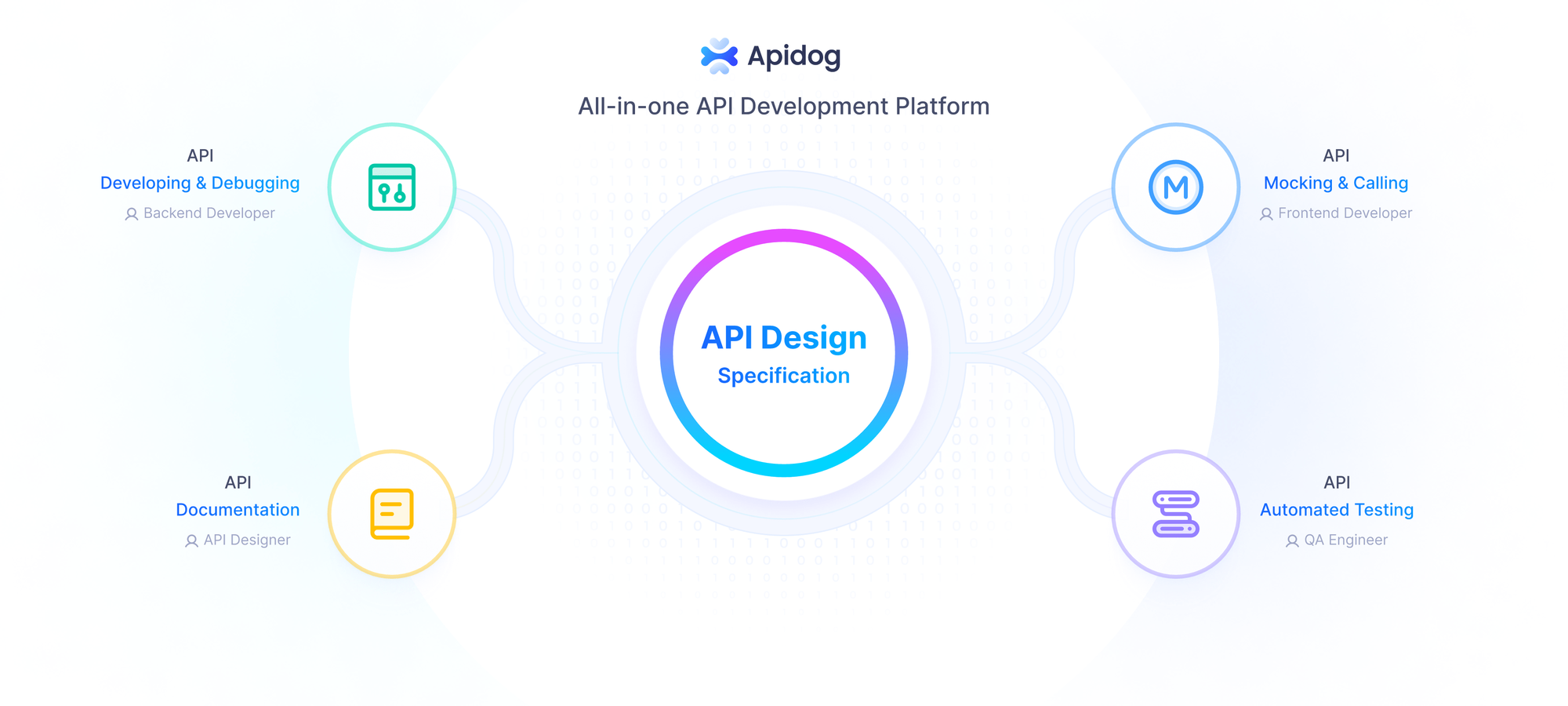As ferramentas transformaram a maneira como os desenvolvedores interagem com seus ambientes de desenvolvimento integrados (IDEs). Um desses avanços é o Protocolo de Contexto do Modelo (MCP), um protocolo projetado para preencher a lacuna entre grandes modelos de linguagem (LLMs) e fontes de dados externas, incluindo IDEs populares como IntelliJ, PyCharm e WebStorm. Ao integrar o MCP nos IDEs da JetBrains, os desenvolvedores podem aproveitar as capacidades de IA para aprimorar seus fluxos de trabalho, acessar dados em tempo real e automatizar tarefas diretamente em seu ambiente de desenvolvimento.
Neste guia, exploraremos o MCP para IDEs IntelliJ, focando no plugin oficial disponível no JetBrains Marketplace e no repositório do GitHub. Cobriremos tudo, desde a configuração até o uso avançado, garantindo que você possa utilizar totalmente essa poderosa integração.
O que é MCP?
O Protocolo de Contexto do Modelo (MCP) é um protocolo de código aberto desenvolvido pela Anthropic que permite que sistemas de IA, como Claude, se conectem de forma segura a várias fontes de dados externas. Essas fontes podem incluir arquivos, documentos, bancos de dados e até mesmo IDEs como IntelliJ. O MCP opera em uma arquitetura cliente-servidor, onde o servidor MCP expõe dados, ferramentas e comandos para clientes de IA, permitindo que eles acessem informações em tempo real e realizem ações dentro de um framework seguro.
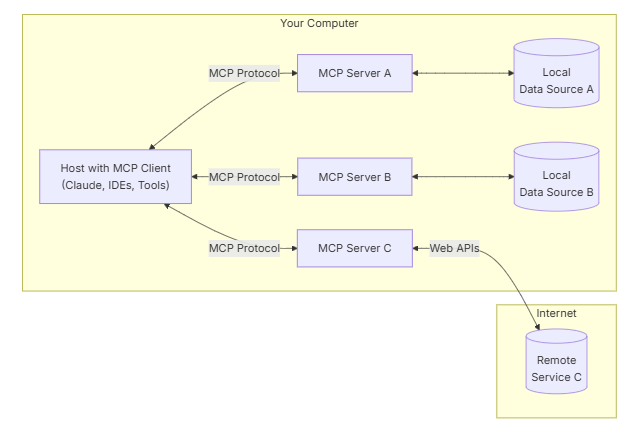
Por que isso é importante? No desenvolvimento, o MCP capacita assistentes de IA a interagirem diretamente com seu código, arquivos de projeto e sistemas de controle de versão. Consequentemente, os desenvolvedores podem se beneficiar de sugestões de código impulsionadas por IA, testes automatizados e assistência de depuração em tempo real. Além disso, o design do MCP prioriza a segurança, garantindo que os sistemas de IA acessem apenas dados ou executem comandos explicitamente permitidos pela configuração do servidor.
MCP para IDEs IntelliJ
O Plugin do Servidor MCP para IDEs baseadas em IntelliJ revoluciona a forma como os desenvolvedores integram a IA em seus fluxos de trabalho. Este plugin incorpora o servidor MCP diretamente em seu IDE, permitindo uma comunicação fluida entre LLMs e seu ambiente de desenvolvimento. Seja você usuário do IntelliJ IDEA, PyCharm ou WebStorm, o plugin fornece uma maneira padronizada para os sistemas de IA acessarem o contexto do seu projeto, arquivos e ferramentas.
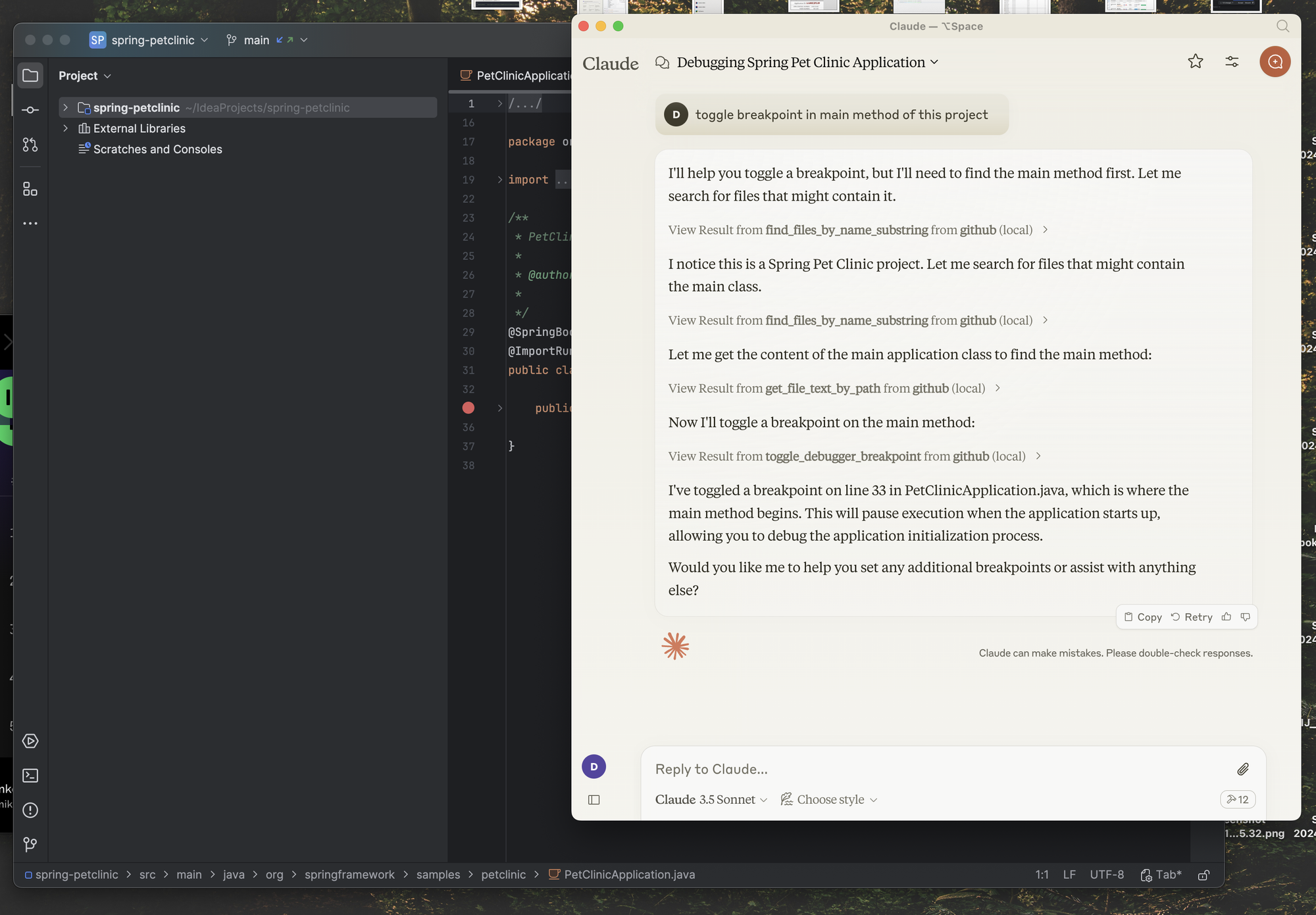
A seguir estão alguns recursos em destaque:
- Acesso Seguro a Dados: O MCP restringe interações da IA a dados e ações autorizados, mantendo um ambiente seguro.
- Integração de Ferramentas: O plugin expõe ferramentas que os clientes de IA podem usar, como ler arquivos, executar comandos ou consultar metadados do projeto.
- Extensibilidade: Os desenvolvedores podem criar ferramentas e extensões personalizadas, adaptando o MCP às suas necessidades exclusivas.
Ao adotar o MCP em seu IDE, você libera ativamente automação impulsionada por IA, sugestões de código mais inteligentes e depuração eficiente—tudo dentro do seu familiar ambiente JetBrains.
Configurando o MCP com IDEs IntelliJ
Começar com o MCP em IDEs IntelliJ é simples. Siga estas etapas para configurar o plugin e configurar o servidor:
1. Instale o Plugin do Servidor MCP
- Abra seu IDE da JetBrains (por exemplo, IntelliJ IDEA).
- Navegue até Configurações > Plugins.
- Pesquise por "Servidor MCP" no Marketplace.
- clique em Instalar e reinicie seu IDE.
Alternativamente, baixe o plugin do JetBrains Marketplace.
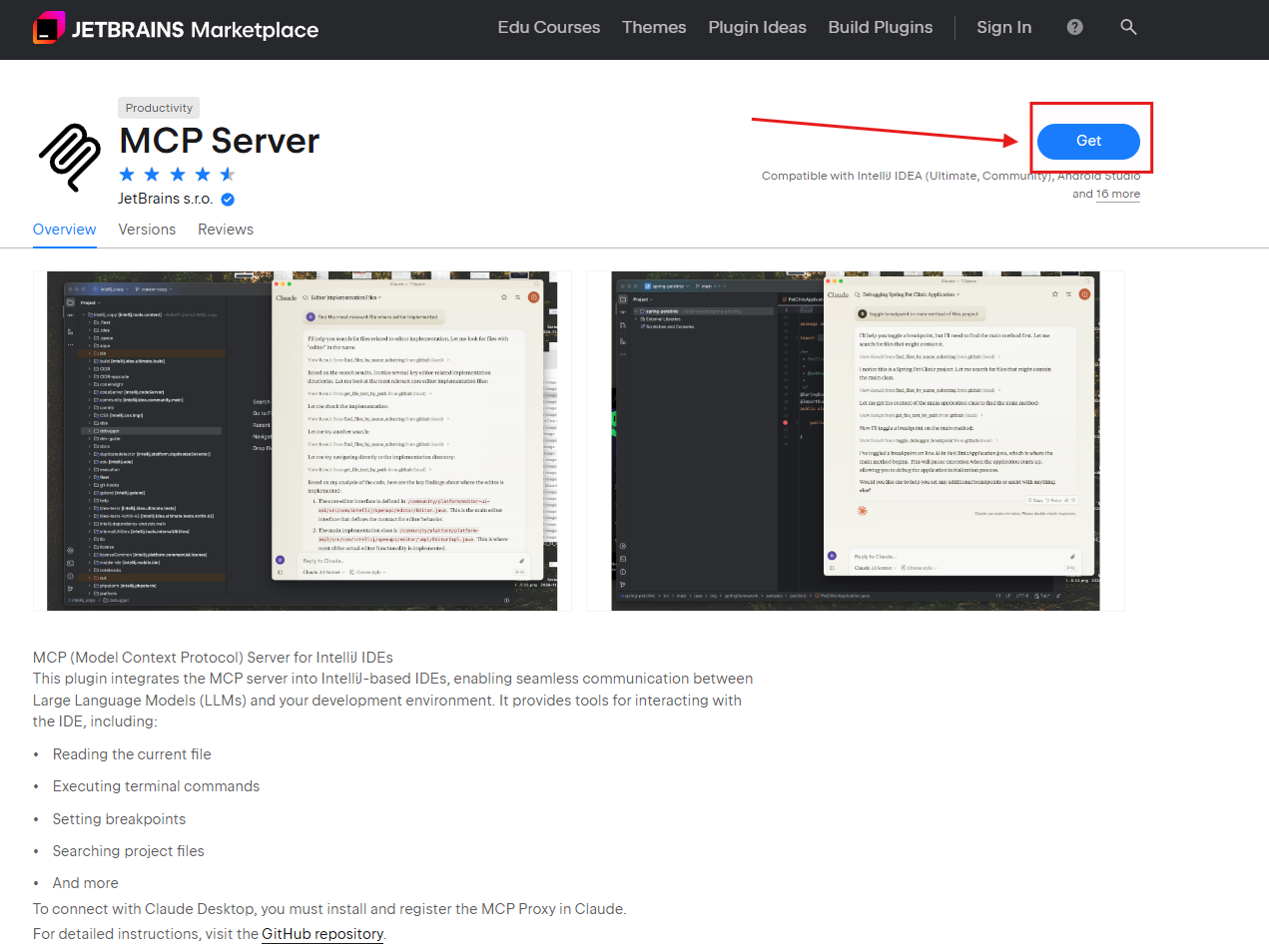
2. Configure o Servidor MCP
Após a instalação, configure o servidor MCP para se comunicar com seu cliente de IA (por exemplo, Claude Desktop). O servidor atua como uma ponte, retransmitindo solicitações da IA para seu IDE.
- Acesse as configurações do Servidor MCP em seu IDE.
- Verifique se o servidor está rodando na porta padrão (por exemplo, 6365). Ajuste isso se necessário.
- Para múltiplos IDEs, defina a variável de ambiente
IDE_PORTpara especificar a porta do servidor web integrado do IDE.
3. Conecte-se ao Servidor MCP
Para vincular um cliente de IA ao servidor MCP, ajuste a configuração do cliente. Por exemplo, com o Claude Desktop, atualize seu claude_desktop_config.json:
{
"mcpServers": {
"jetbrains": {
"command": "npx",
"args": ["-y", "@jetbrains/mcp-proxy"]
}
}
}
Essa configuração instrui o cliente de IA a se conectar ao servidor MCP do seu IDE por meio do proxy.
Usando o MCP com IDEs IntelliJ
Com o servidor MCP em funcionamento, você pode aprimorar seu fluxo de trabalho de desenvolvimento de várias maneiras.
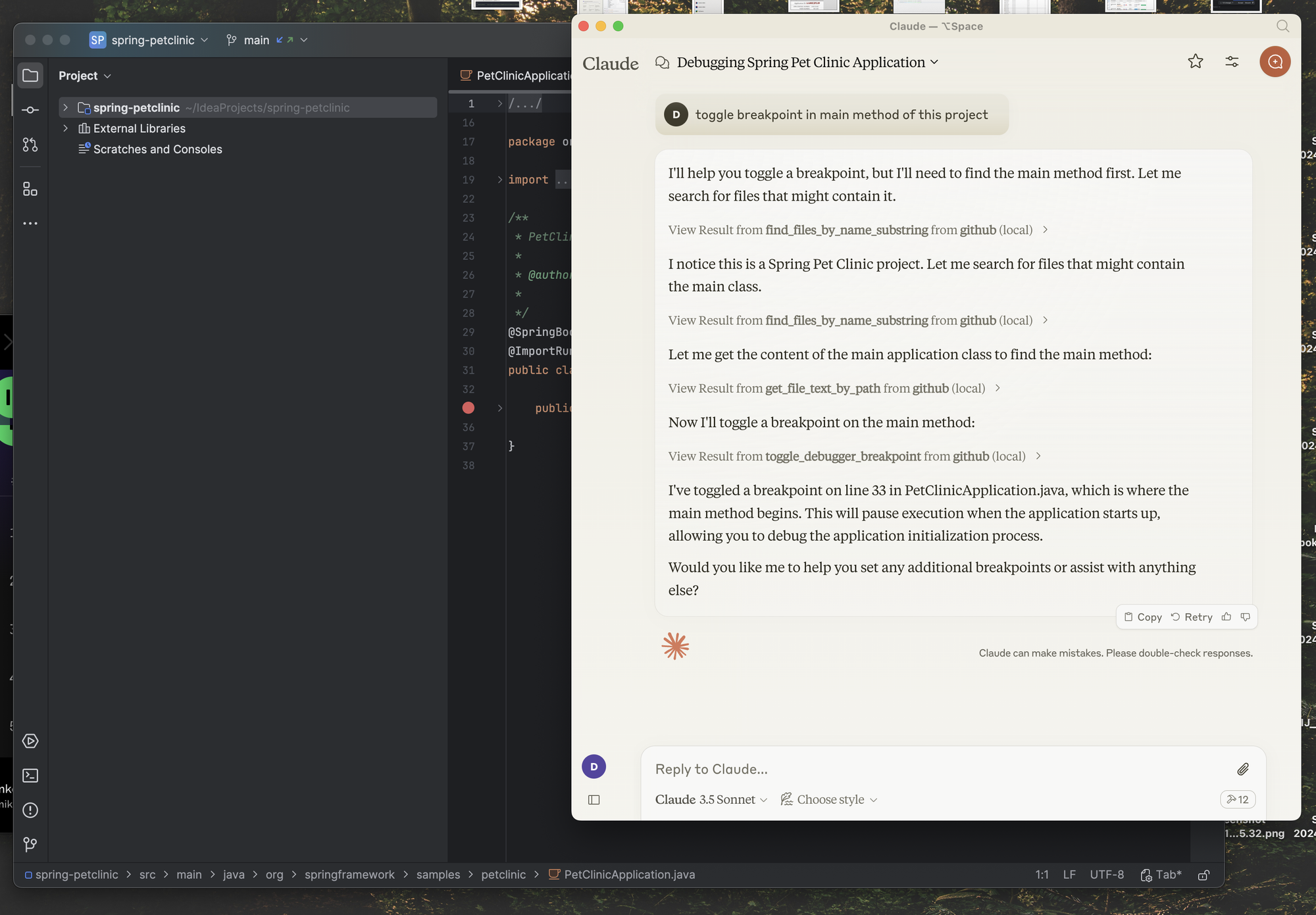
Veja como o MCP se integra às tarefas diárias:
1. Sugestões de Código Impulsionadas por IA
O MCP permite que os clientes de IA acessem todo o contexto do seu projeto—arquivos abertos, dependências e histórico de controle de versão. Como resultado, a IA fornece sugestões de código extremamente relevantes adaptadas ao seu trabalho atual.
2. Testes e Depuração Automatizados
Use o MCP para executar testes ou depurar código diretamente através do cliente de IA. Por exemplo, você pode solicitar que a IA execute um conjunto de testes e analise a saída, economizando tempo e esforço.
3. Acesso a Dados em Tempo Real
O MCP permite que os sistemas de IA consultem dados do projeto em tempo real, como estados de código ou saídas de compilação. Essa capacidade é inestimável para gerar relatórios ou detectar problemas precocemente.
Considere este cenário: você está desenvolvendo um recurso e precisa confirmar que os testes unitários passam. Em vez de executá-los manualmente, instrua a IA via MCP a executar os testes e resumir os resultados—tudo dentro do seu IDE.
Ferramentas e Extensões Personalizadas
A extensibilidade do MCP o diferencia. Os desenvolvedores podem criar ferramentas personalizadas para expor funcionalidades adicionais aos clientes de IA, variando de utilitários simples a complexas integrações de APIs.
Implementando Ferramentas Personalizadas
O plugin oferece um sistema de ponto de extensão para registrar ferramentas MCP personalizadas. Aqui está como implementar uma:
- Defina a Ferramenta: Crie uma classe que implemente a interface
McpTool. - Registre a Ferramenta: Adicione-a à configuração do seu plugin com o ponto de extensão
<mcpTool>.
Por exemplo:
<idea-plugin>
<depends>com.intellij.mcpServer</depends>
<extensions defaultExtensionNs="com.intellij.mcpServer">
<mcpTool implementation="com.example.MyCustomTool"/>
</extensions>
</idea-plugin>
- Diretrizes para Ferramentas: Use nomes descritivos e estruturas de argumentos JSON claras para uma integração sem falhas.
Com ferramentas personalizadas, você molda ativamente o MCP para se encaixar no seu fluxo de trabalho, tornando-o uma adição versátil ao seu conjunto de ferramentas.
Solução de Problemas e Questões Comuns
Embora a configuração do MCP seja tipicamente tranquila, você pode encontrar problemas. Aqui estão problemas comuns e suas soluções:
1. Problemas de Conexão
- Problema: Solicitações ao servidor MCP falham ou retornam erros 404.
- Solução: Certifique-se de que o servidor web do IDE aceite conexões externas. Em Configurações > Construção, Execução, Implantação > Depurador, habilite "Pode aceitar conexões externas."
2. Compatibilidade com Node.js
- Problema: O proxy do MCP falha com versões mais antigas do Node.js.
- Solução: Atualize para o Node.js 18 ou posterior. Com o nvm, crie um link simbólico para npx:
which npx &>/dev/null && sudo ln -sf "$(which npx)" /usr/local/bin/npx
3. Múltiplos IDEs
- Problema: O cliente de IA conecta-se ao IDE errado quando vários estão em execução.
- Solução: Defina a variável de ambiente
IDE_PORTpara direcionar o IDE correto.
Essas soluções garantem uma experiência estável do MCP em IDEs IntelliJ.
Conclusão
O MCP para IDEs IntelliJ capacita os desenvolvedores integrando a IA diretamente em seus fluxos de trabalho. Através do Protocolo de Contexto do Modelo, você pode acessar dados em tempo real, automatizar tarefas e criar ferramentas personalizadas—tudo dentro de um framework seguro. Se você deseja aumentar a produtividade com sugestões de código ou otimizar testes, o MCP oferece.
Pronto para começar? Instale o Plugin do Servidor MCP e explore seu potencial. Combine-o com o Apidog para testes e documentação de APIs sem costura—baixe-o gratuitamente hoje.